 |
| サイトマップ | |
|
 |
| サイトマップ | |
|
Find Sequence 解析を使えば、ターゲット DNA に対して複雑なクエリーシーケンスの定義と検索を実行することができます。図 4.29 に示すのは、この解析で使うセットアップパネルです。
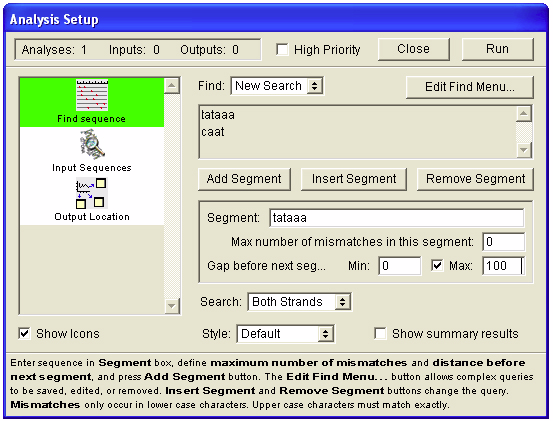 |
クエリーシーケンスは、多数のセグメントを使って構成できます。Segment ボックスに検索したいシーケンスを直接入力し、Add Segment ボタンをクリックすると、入力したセグメントがシーケンスリストに追加されます。この図では、2つのシーケンス、caat と tataaa がシーケンスリストに入力されています。現在選択されているのは caat シーケンスなので、パネルの下にあるアイテムは、caat シーケンスに関するものです (※ 訳注:現行バージョンの図で選択されているのは tataaa シーケンス)。この事例の場合は、厳密な一致 (ミスマッチの許容は 0) と、クエリーシーケンスの見つかったセグメントと次のセグメントの間に存在するヌクレオチド数が 10 ~ 40 に指定されています。同様に、tataaa シーケンスについても許容されるミスマッチが 0 に指定されています。
入力したシーケンスの内容が別の検索の機会でも利用したいものであるなら、パネルの右上にある Edit Find Menu ボタンをクリックすることで、その内容を保存しておくことができます。現在の入力内容を "promoter" という名称で保存するのもいいでしょう。検索シーケンスを保存できる機能は、結合モチーフ (binding motif) や検索に関心のあるその他のシーケンスがある場合に役立ちます。
図 4.30 に示すのは、この解析の出力結果です。このクエリーシーケンスを使って一致部分が3か所あることが見つかりました。この図の上にある部分は、最初の出力オブジェクトを示したものです。2つの検索シーケンスの存在する位置が DNA に沿ってグラフィカルに表示されているのが分かります。クエリーシーケンスの開始部分が水平線上に一つの目盛りとしてそれぞれ表示されています。Object > View As Table を選択すると、同じ内容を図 4.30 の下の図に示すようにテーブル形式で表示させることができます。テーブル表示で分かるように、First nucleotide 列の数値が、Last nucleotide 列の数値よりも大きいことから、検索シーケンスは DNA の下鎖にあることが判明します。この事例の最初と最後のヌクレオチドは、検索シーケンスと一致する最初と最後のヌクレオチドにそれぞれ対応します。
 |
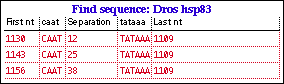 |
この検索では、ミスマッチは一切許容されませんでした。しかし、セットアップパネル (図 4.29) で確認できるように、任意の検索セグメントに対してミスマッチの許容を指定することができます (複数指定可)。もし、tataaa シーケンスでミスマッチをひとつ許容して解析を再計算すると、その結果は、図 4.31 に示すようなものになります。Find Repeats パネルで使用されているのと同様、厳密な一致はテーブル内に大文字で表示されていますが、ミスマッチを含む箇所は小文字で表示されている点に注目してください。
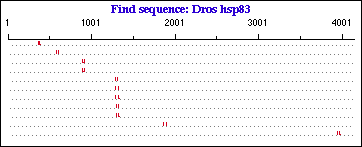 |
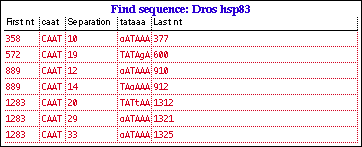 |
クエリーシーケンスを大文字と小文字の両方で入力してミスマッチを許容するよう指定した場合、ミスマッチは小文字に対してしか許容されません。例えば、tataaa を検索するシーケンスに TATAaa と入力し、許容ミスマッチに 1 を指定した場合は、図 4.31 の中で発見される一致は、開始ヌクレオチド 572 の一致のみとなります。最後の2文字にミスマッチがあるのは、これだけだからです。
その他の言及すべき点は、出力オブジェクトに関するものです。出力位置のインジケーターの形状がゴルフクラブ (北国の出身者ならホッケースティックと言ってもいいでしょう) のようになっている点に注目しましょう。出力インジケーターの水平部分は、検索シーケンスのセグメント長に対応します。インジケーターの垂直部分は、実際に一致した部位です。Gene Inspector で出力される他の出力と同様、テーブルまたはグラフィック出力の全体が、出力オブジェクトボックスに収まらない場合は、出力ボックス内のデータを Option キーを押しながらドラッグして、マウスで移動させることができます。
図 4.29 の Show summary results チェックボックスにチェックを入れると、選択したすべてのシーケンスに関して発見された一致が出力オブジェクトとして一覧で作成されます。図 4.32 に示すのは、Find Sequence サマリーの出力結果です。この解析のサマリー結果は、テーブル形式で表示されます。図 4.31 に示すような形式で個別のシーケンス解析の結果を表示させたい場合は、まず、サマリー出力オブジェクトをターゲット状態にして、次に、調べたいシーケンスを選択したら (複数可)、Object > Search Selected Sequences... を選択します。選択したシーケンスだけの解析セットアップパネルが表示されるはずです。これは、多数のシーケンス解析をひとつの出力オブジェクトで素早く調べたい場合に便利な手段となります。
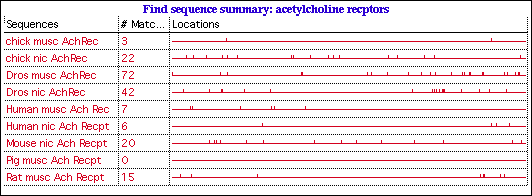 |